Scopo
L'applicazione SG Connect Commissioning offre la possibilità di archiviare nel cloud i progetti creati dagli utenti. Questa funzionalità consente agli utenti di accedere ai propri progetti (anche in caso di smarrimento del telefono) e di concedere l'accesso al progetto a collaboratori specifici.
Questa funzione è abilitata come standard in SG Connect Commissioning.
Definizioni
Upload:
- I dati locali di un progetto vengono trasferiti nel Cloud.
- Quando un progetto è stato creato o modificato, l'applicazione chiederà se si desidera caricare il progetto. Ogni volta che si carica un progetto, la versione nel cloud viene sovrascritta.
Download:
- I dati cloud di un progetto vengono trasferiti sul dispositivo.
- Ogni volta che si scarica un progetto, la versione locale viene sovrascritta.
Sincronizzazione:
- L'applicazione controlla i dati locali e quelli del cloud dei progetti. I progetti che hanno una versione aggiornata nel Cloud vengono scaricati, quelli che hanno una versione locale aggiornata vengono caricati.
Come attivare e disattivare la funzione di backup del progetto
- Per attivare o disattivare il backup dei progetti, accedere a "Impostazioni" dal menu di destra.
- Scegliere "Backup del progetto" e attivare o disattivare l'opzione "Sincronizza progetto con il cloud".
- Su iOS, chiudere e riaprire completamente l'app per applicare la modifica.
Guida passo-passo - Attivare e disattivare la funzione di backup del progetto
Passo 1
Per attivare o disattivare il backup del progetto, accedere a "Impostazioni" dal menu di destra.
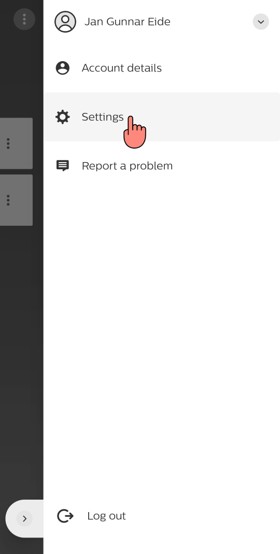
Passo 2
Scegliete "Backup del progetto".
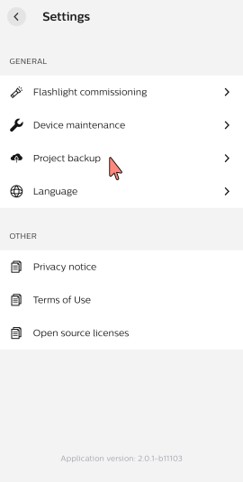
Passo 3
Attivare o disattivare l'opzione "Sincronizza progetto con il cloud".
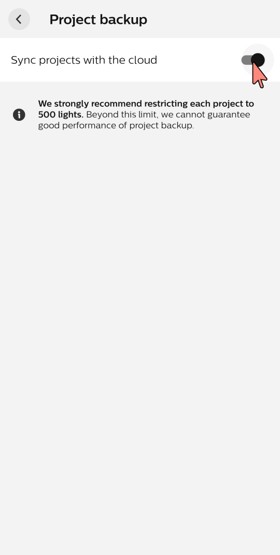
Come caricare un progetto
- Quando un progetto è stato creato o aggiornato, all'utente verrà richiesto di caricarlo nel cloud.
- Fare clic su Carica per trasferire le modifiche nel cloud. Questa operazione sovrascriverà la versione precedente del progetto nel cloud.
Guida passo-passo - Caricare un progetto
Passo 1
Quando un progetto è stato creato o aggiornato, all'utente verrà richiesto di caricarlo nel cloud.
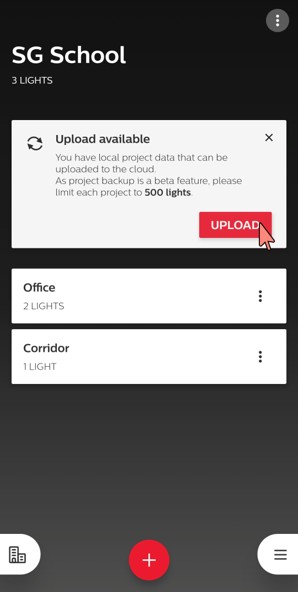
Passo 2
Fare clic su Carica per trasferire le modifiche nel cloud. Questa operazione sovrascriverà la versione precedente del progetto nel cloud.
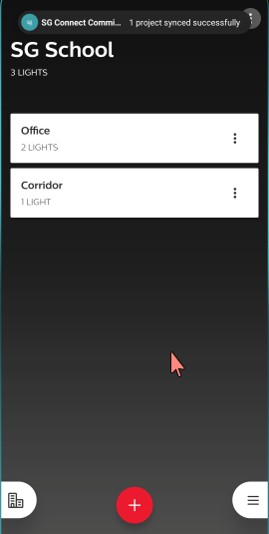
Come invitare un collaboratore
- Dopo aver caricato un progetto, aprite la schermata di modifica del progetto facendo clic sui 3 punti in alto a destra e selezionando "Modifica progetto" dall'elenco.
- Scegliere "Invita altre persone" e inserire l'indirizzo e-mail dell'utente.
- Confermare facendo clic sul più e invitare.
- Salvare le modifiche scegliendo "Salva".
Come invitare un collaboratore
Passo 1
Dopo aver caricato un progetto, aprite la schermata di modifica del progetto facendo clic sui 3 punti in alto a destra e selezionando "Modifica progetto" dall'elenco.
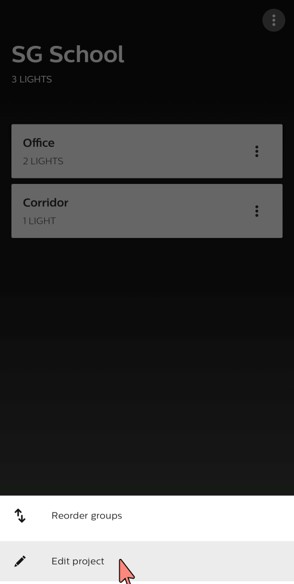
Passo 2
Scegliete "Invita altre persone" e inserite l'indirizzo e-mail dell'utente.

Passo 3
Confermare facendo clic sul più e invitare.

Come scaricare un progetto
- Quando si apre l'applicazione o si passa a un altro progetto, all'utente viene richiesto di scaricare le modifiche disponibili nel cloud.
Come scaricare un progetto
Passo 1
Quando si apre l'applicazione o si passa a un altro progetto, all'utente viene richiesto di scaricare le modifiche disponibili nel cloud.
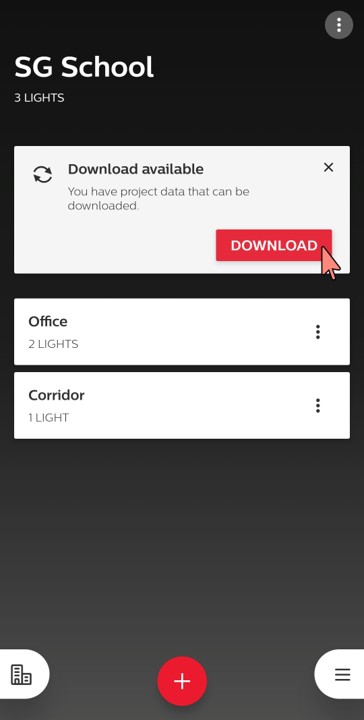
Osservazioni
Generale:
- Il Wi-Fi del dispositivo deve essere abilitato (ma la messa in funzione può comunque avvenire offline).
- La connessione a Internet deve essere stabile durante la sincronizzazione. Se il caricamento non riesce a causa di una connessione interrotta, potrebbe essere necessario uscire dall'applicazione e rientrare per ripristinare il processo.
- Non resettare un dispositivo salvato nel cloud. Non viene rimosso dal progetto, ma non può più essere controllato.
- Per recuperare i dispositivi persi, contattate il vostro account manager locale per ricevere assistenza.
Collaboratori e account:
- Quando si crea un progetto con un utente appena registrato, potrebbero essere necessari fino a 30 minuti per attivare la funzione di backup del progetto.
- Solo gli utenti già registrati per SG Connect Commissioning possono essere aggiunti come collaboratori.
- Un collaboratore che invita un nuovo collaboratore non può invitare il proprio account attualmente in uso.
Progetti:
- I profili non fanno parte del processo di backup su cloud.
- I parametri della scena sono memorizzati nei dispositivi, tuttavia le impostazioni dei parametri dall'applicazione non vengono salvate nel cloud.
- Non è consentita la modifica simultanea dello stesso progetto su telefoni diversi.
- Quando un altro utente ha modificato un progetto comune, la notifica delle modifiche viene visualizzata solo al riavvio dell'app.
- I progetti possono essere eliminati solo quando tutti i collaboratori sono stati rimossi dall'elenco dei collaboratori.
Sincronizzazione e condivisione:
- Si consiglia di controllare sempre se il caricamento, il download e la sincronizzazione sono stati completati correttamente. Il download di un progetto incompleto può causare la perdita dei dati del progetto quando vengono applicate le modifiche.
- I report energetici non vengono sottoposti a backup nel Cloud. Pertanto, dopo aver scaricato un progetto dal Cloud, i rapporti energetici generati in precedenza non verranno visualizzati. Tuttavia, quando si genera un nuovo report, questo si basa su tutti i dati energetici generati in precedenza e fornisce informazioni accurate.
- Il backup del progetto a volte fallisce. Se continua a non funzionare dopo un nuovo tentativo, utilizzare la funzione "Segnala un problema" per inviare i log dei dati dell'app al team MasterConnect per l'analisi.
- Il tempo di sincronizzazione dipende dal numero di dispositivi di un progetto (in genere 4 secondi per dispositivo). Si prega di avere pazienza.
- Assicurarsi che il timeout dello schermo/blocco automatico non sia attivato durante la sincronizzazione. Adattare le impostazioni del telefono di conseguenza.
- Le dimensioni del progetto non devono superare i 500 dispositivi.
- Non utilizzare un'altra applicazione durante l'up- o il download.
- Quando si eliminano o si aggiungono dispositivi a un gruppo, sincronizzare sempre (caricare) il progetto sul Cloud. Questa sincronizzazione deve essere effettuata ogni volta che si effettua una modifica per gruppo. Assicurarsi che la sincronizzazione del progetto sia avvenuta correttamente controllando la notifica di sincronizzazione.
- Dopo aver condiviso l'accesso a un nuovo collaboratore, possono essere necessari alcuni minuti perché il progetto venga scaricato completamente.
- Se "Nomi distinti nel cloud e in locale" è abilitato, ogni collaboratore di un progetto può modificare il nome del progetto. Questo nome può essere diverso da quello originariamente usato quando il progetto è stato creato e sottoposto a backup nel cloud in quel momento. Ogni collaboratore può utilizzare un nome diverso per lo stesso progetto.
Lavorare contemporaneamente in un progetto:
- Non è possibile lavorare contemporaneamente in un progetto. Se gli installatori vogliono lavorare contemporaneamente in un edificio, suggeriamo il seguente modo di lavorare:
- L'utente 1 crea il progetto "Piano 1" e aggiunge l'utente 2 come collaboratore. L'utente 1 commissiona il progetto "Piano 1".
- L'utente 2 crea il progetto "Piano 2" e aggiunge l'utente 1 come collaboratore. L'utente 2 commissiona il progetto "Piano 2".
- Se necessario, è possibile aggiungere altri progetti e utenti.
- Tutti gli utenti sono costantemente aggiornati sullo stato di tutti i piani e lavorano solo sui propri progetti.